Описание типов USB портов и переходников
В этой статье я хочу впихнуть как можно больше информации повязанной с USB(типы, разъемы и переходники которые на данный момент существуют).
USB (Universal Serial Bus — «универсальная последовательная шина») — последовательный интерфейс передачи данных для периферийных устройств в вычислительной технике со встроенными линиями питания. Существуют два типа коннекторов/разъёмов для USB:
Каждый из типов подразделяешься на три группы:
- Стандартные
- Мини
- Микро
Все USB устройства имеют свою версию.
Спецификация 1.0 регламентировала два типа разъёмов:
- A – на стороне контроллера или концентратора USB
- B – на стороне периферийного устройства
Впоследствии были разработаны миниатюрные разъёмы для применения USB в переносных и мобильных устройствах, получившие название Mini-USB. Новая версия миниатюрных разъёмов, называемых Micro-USB, была представлена USB Implementers Forum
 Внешний вид показан в таблице (таб.1).
Внешний вид показан в таблице (таб.1).Таблица 1. Внешний вид USB 1.х и 2.0 устройств разных типов
Для USB 1.x регламентировано два режима работы:
- режим с низкой пропускной способностью (Low-Speed) — 1,5 Мбит/с
- режим с высокой пропускной способностью (Full-Speed) — 12 Мбит/с
Для USB 2.x регламентировано три режима работы:
- Low-speed, 10—1500 Кбит/c (клавиатуры, мыши, джойстики)
- Full-speed, 0,5—12 Мбит/с (аудио-, видеоустройства)
- High-speed, 25—480 Мбит/с (видеоустройства, устройства хранения информации)
В спецификации USB 3.0 разъёмы и кабели обновлённого стандарта физически и функционально совместимы с USB 2.0, причём для однозначной идентификации разъёмы USB 3.0 принято изготавливать из пластика синего цвета. Спецификация USB 3.0 повышает максимальную скорость передачи информации до 5 Гбит/с — что на порядок больше 480 Мбит/с, которые может обеспечить USB 2. 0. Таким образом, скорость передачи возрастает с 60 Мбайт/с до 600 Мбайт/с и позволяет передать 1 Тб не за 8-10 часов, а за 40-60 минут.
0. Таким образом, скорость передачи возрастает с 60 Мбайт/с до 600 Мбайт/с и позволяет передать 1 Тб не за 8-10 часов, а за 40-60 минут.
31 июля 2013 года USB 3.0 Promoter Group объявила о принятии спецификации следующего интерфейса, USB 3.1, скорость передачи которого может достигать 10 Гбит/с. Внешний вид показан в таблице (таб.2).
Таблица 2. Внешний вид USB 3.х устройств разных типов
| Стандартный | Mini | Micro | |
| Тип А | |||
| Тип В |
Примеры переходников и портов (рис 1-3).
Рисунок 1 – Типы переходников
Рисунок 2 – Примеры разъёмов
Рисунок 3 – Примеры разъёмов
Также USB-разъёмы могут выполнять функции электрической розетки (обычно используются для зарядки мобильных телефонов и иных гаджетов). После ознакомления с USB устройствами можно немного почерпнуть информации по видам и типа RAM.
После ознакомления с USB устройствами можно немного почерпнуть информации по видам и типа RAM.
Что такое USB Type-C. И в чём его отличие от стандартов… | by Эд Револьвер
И в чём его отличие от стандартов Type-A и Type-B
Прежде чем рассказывать о достоинствах USB Type-C, нужно понять разницу между версиями USB Type-A и Type-B. Как правило, версии (А, В, С) различаются по скорости и функциональности кабеля USB, а тип порта USB Type (1.1, 2.0, 3.0) имеет отношение к форме и межкомпонентным соединениям портов и разъёмов.
USB Type-A
Самый распространённый и узнаваемый тип портов из всех существующих. Большинство устройств (мышки, клавиатуры, флэшки, камеры) оснащены именно USB Type-A, который создали ещё в 90-х годах. Главное преимущество этого порта в надёжности. Он может выдержать большое количество подключений и не сломаться при этом. В нём предусмотрена защита от неправильного подключения, поэтому его не получится воткнуть обратной стороной. Впрочем, для портативных устройств крупный USB Type-A не подходит, в результате были созданы модификации меньших размеров. П
П
Различные версии USB, в том числе USB 1.1, USB 2.0, USB 3.0 имеют один и тот же USB Type-A дизайн. Это означает, что устройство USB 3.0 можно подключить в порт USB 2.0 и наоборот.
Также отметим, что существуют более мелкие штекеры и разъёмы Type-А, в том числе Mini Type-A и Micro Type-A. Но устройств, которые поддерживают такой стандарт, очень мало.
USB Type-B
Как правило, разъём типа B — это другой конец стандартного кабеля USB, который подключается к гаджету (например, принтеру, смартфону или внешнему жёсткому диску).
Так как устройства отличаются по форме и размеру, разъём типа B и его соответствующий порт также бывают различных конструкций. До сих пор существовало пять популярных конструкций USB Type-B.
Оригинальный стандарт (Type-В): Эту конструкцию впервые использовали в модели USB 1.1, а после — в USB 2.0. В основном применяется для подключения к компьютеру больших периферийных устройств, таких как принтеры или сканеры.
Mini-USB (или Mini-B USB): Использовался в цифровых камерах, смартфонах и старых портативных накопителях.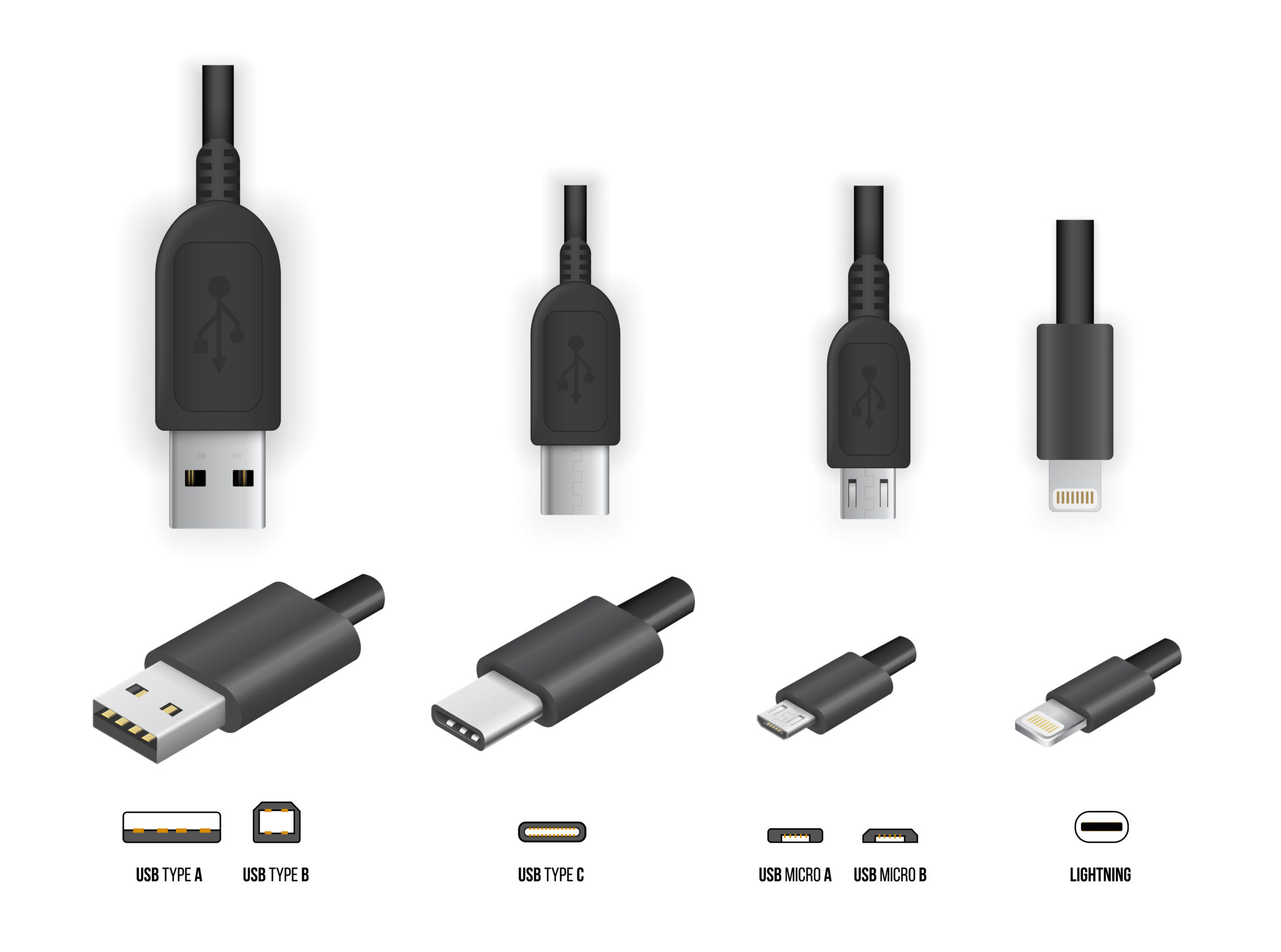 Сейчас эта конструкция считается устаревающей.
Сейчас эта конструкция считается устаревающей.
Micro-USB (или Micro-B USB): Чуть меньший, чем Mini-USB, порт в настоящее время считается наиболее популярной конструкцией USB-портов для смартфонов и планшетов.
Type-B USB 3.0: Предназначен для устройств, требующих высокой производительности — NAS, стационарных жёстких дисках. Разъём сильно модифицирован и подключить его к USB 2.0 не выйдет. В продаже такие шнуры тоже встретишь не часто.
Micro-USB 3.0 (или Micro-B USB 3.0): В основном используется для портативных накопителей. Отличается от других портов синим цветом одного из разъёмов.
Проприетарный USB-порт
Не все устройства используют упомянутые выше стандартные кабели USB. Более того, некоторые из них используют фирменную конструкцию, защищённую патентами. Наиболее известным примером использования таких кабелей стали iPhone и iPad.
USB Type-C
Физически, в Type-C порт и разъём примерно такого же размера, что и в указанном выше Micro-B USB. Но размеры разъёма Type-C меньше, чем у предыдущей версии: 8,4 мм на 2,6 мм. Это значит, что он достаточно мал, чтобы работать даже для самых маленьких гаджетах.
Это значит, что он достаточно мал, чтобы работать даже для самых маленьких гаджетах.
В отличие от предыдущих версий USB, новый разъём очень легко подключать — он симметричен. Теперь не нужно думать, какой стороной его вставлять, а также разбираться, где тут верх, а где низ.
Начиная с 2015 года, Type-C USB поддерживает USB 3.1 с максимальной скоростью 10 Гбит и более высокое напряжение — 20В (100W) и 5А. Учитывая, что 15-дюймовые ноутбуки работают на мощности до 60W, это означает, что в будущем мы сможем заряжать ноутбуки так же, как планшеты и смартфоны — с помощью маленького USB-порта. На самом деле, 12-дюймовый Macbook стал первым ноутбуком, который получил только один разъём — USB Type-C. С его помощью пользователь сможет не только подключать периферийные устройсва, но и заряжать сам ноутбук.
Преимуществ у порта USB Type-C достаточно: через единственный разъём можно подключать монитор или телевизор, передавать информацию, взаимодействовать с периферийными устройствами и заряжать аккумулятор. Само гнездо USB Type-C при этом можно разместить на боковой панели достаточно тонкого корпуса смартфона.
Само гнездо USB Type-C при этом можно разместить на боковой панели достаточно тонкого корпуса смартфона.
USB Type-C способен заменить собой целый «зоопарк» разъёмов. Этот интерфейс можно использовать для подключения внешних накопителей, принтеров, мониторов.
Должно пройти ещё несколько лет, но Type-C определённо станет таким же популярным, как текущий Type-A. Причём, он упростит взаимодействие с устройствами в разы. Только один крошечный кабель будет работать на любом устройстве, заряжая его и передавая данные.
Micro-USB, mini-USB и USB Type C
Разъемы USB есть в компьютерах, смартфонах и даже телевизорах. И все к ним привыкли. Но почему существует столько разновидностей? Чем они отличаются, кроме размера и формы? Читайте ниже.
Для начала, давайте определимся. Есть коннекторы (штекеры), а есть гнезда (разъемы, порты). Чтобы коннектор подошел к разъему, они должны быть одного стандарта.
Как выглядит разъем и штекер USB Type А
USB Type А – это стандартный плоский, прямоугольный коннектор, который можно найти хотя бы на одном конце каждого USB-кабеля. У большинства компьютеров есть от 4 до 6 портов USB-A для подключения различных устройств. Такие же гнезда можно найти на игровых приставках, телевизорах и других устройствах.
У большинства компьютеров есть от 4 до 6 портов USB-A для подключения различных устройств. Такие же гнезда можно найти на игровых приставках, телевизорах и других устройствах.
В свою очередь, штекер и разъем сконструированы таким образом, что надо подбирать какой стороной вставлять коннектор в гнездо.
Как выглядит разъем и штекер USB Type B
Не самые популярные коннектор и разъем. Почти квадратной формы со скошенными краями с одной стороны. Достаточно большие. Потому в смартфонах их не встретить. В основном, используются для подключения принтеров и других устройств, подключаемых к компьютеру.
Кстати, разъемы Mini и Micro, о которых мы поговорим ниже, считаются вариациями разъема типа B.
Чем отличается разъем и штекер Мини-USB (mini-USB)
Меньший тип разъема B, который был самым популярным на мобильниках до появления micro-USB. Сегодня они встречаются не так часто. Только на некоторых камерах, контроллерах PlayStation 3, MP3-плеерах и т.д. А еще в GPS-навигаторах.
Самый маленький разъем это Micro-USB
Слева Micro-USBПока еще самый популярный стандарт гнезда и штекера для мобильных и портативных устройств. Меньше, чем мини-USB. Собственно, потому и стал популярен на смартфонах. Не занимает много места. В последнее время стал уступать позиции USB-С. Из минусов Micro-USB можно отметить то, что приходится каждый раз подбирать какой стороной штекер включить в смартфон. В темноте так вообще очень неудобно.
В чем разница между Micro-USB A, Micro-USB B и Micro-USB AB
В свою очередь, разъем Micro-USB может быть двух вариантов: Micro-A и Micro-B. По аналогии с “полноценными” USB-A и USB-B, они отличаются формой. Тот что с буквой A – прямоугольный. А с буквой B – со скошенными краями.
Существуют также разъёмы типа Micro-AB, c которыми совместимы коннекторы и типа Micro A и Micro B.
Новенький разъем USB-С – одни плюсы
Справа USB-CНовейший стандарт гнезда и коннектора USB. Вся его прелесть в том, что он двусторонний. А значит не надо подбирать, какой стороной его вставлять в телефон. Плюс поддерживает более высокую скорость передачи данных и большую мощность зарядки по сравнению с предыдущими типами USB. Не зря, стандарт быстрой зарядки USB-PD работает только на смартфонах, у которых есть USB-C. Такой разъем уже сейчас можно встретить на MacBook, в смартфонах Pixel и Nintendo Switch Pro.
А значит не надо подбирать, какой стороной его вставлять в телефон. Плюс поддерживает более высокую скорость передачи данных и большую мощность зарядки по сравнению с предыдущими типами USB. Не зря, стандарт быстрой зарядки USB-PD работает только на смартфонах, у которых есть USB-C. Такой разъем уже сейчас можно встретить на MacBook, в смартфонах Pixel и Nintendo Switch Pro.
Фирменный Lightning – только в айфонах и айпадах
Такой фирменный тип разъема вы можете встретить в технике Apple. По размеру он похож на USB-C и входит в стандартную комплектацию устройств Apple, выпускаемых с сентября 2012 года. Зачем Apple решила сделать свой фирменный разъем? Большой вопрос. Бытует мнение, чтобы побольше денежек содрать с владельцев айфонов и производителей аксессуаров.
Почему бывают разные разъемы USB с одним названием?
Все дело в стандартах (или поколениях USB). Вы, наверное, встречали надписи USB 1.0, USB 2.0 или USB 3. Они отличаются поддержкой некоторых функций, и, главное, скоростью передачи данных. Подробнее о них читайте здесь. А сейчас вы должны запомнить, что разъемы для поколения USB 3.0 могут иметь такие же названия, как для первого и второго поколения. Но при этом, у них совсем другая форма и контакты.
Подробнее о них читайте здесь. А сейчас вы должны запомнить, что разъемы для поколения USB 3.0 могут иметь такие же названия, как для первого и второго поколения. Но при этом, у них совсем другая форма и контакты.
В приведенной ниже таблице показано, какие типы разъемов совместимы с какими стандартами. Обратите внимание, что устройства micro-USB, поддерживающие USB 3.x, имеют другой разъем.
- Совместимость разъемов USB в зависимости от поколения USB
Все смартфоны и телефоны, у которых такие типы разъемов USB:
Типы разъёмов и стандарты USB — Справочник
Если вы встречаете в технических устройствах обозначение: USB Type-A, USB Type-B или USB Type-C, то это означает, что в устройстве под usb используются такие типы разъёмов.
Это не обозначение стандарта USB, это обозначение типа разъёма.
Стандарты же USB или их версии обозначаются так: USB 1.0 , USB 1.1 , USB 2.0 , USB 3.0 и USB 3.1 .
Причем USB 3.1 имеет две версии: USB 3.1 Gen 1 и USB 3. 1 Gen 2 .
1 Gen 2 .
Наиболее известный тип разъёмов USB, это USB Type-A, он расположен на флешках, USB-модемах, на концах проводов мышек и клавиатур.
Он используется для стандартов USB 1.0 , USB 1.1 , USB 2.0 и USB 3.0 .
Для USB 1.0 , USB 1.1 , USB 2.0 разъём имеет черный цвет, а для USB 3.0 — синий.
Благодаря разъёму USB Type-A устройства со стандартами до USB 3.0 совместимы.
Разъём USB Type-C отличается от предыдущих и не совместим с ними.
Если возникла необходимость совместить, то нужно использовать соответствующие переходники.
Важным преимуществом разъёма USB Type-C является то, что он является симметричным.
Теперь больше не придется беспокоиться о том, какой стороной вставлять кабель в устройство, т.е. штекер типа С можно вставлять любой стороной в гнездо.
Теперь разберемся в разнице стандартов USB.
Теоретическая скорость передачи данных:
— USB 1.0 до 1,5 Мбит/с
— USB 1.1 до 12 Мбит/с
— USB 2.0 до 480 Мбит/с
— USB 3. 0 и USB 3.1 Gen 1 до 5 Гбит/с
0 и USB 3.1 Gen 1 до 5 Гбит/с
— USB 3.1 Gen 2 до 10 Гбит/с
Напряжение питания, максимальный ток и мощность потребляемые периферийным устройством:
USB 1.0, USB 1.1 — до 150 мА 5 В (0,75 Вт)
USB 2.0 — 5В до 500 мА (2,5 Вт)
USB 3.0 — 5В до 900 мА (4,5 Вт)
USB 3.1 Current @ 1,5 A — 5В до 1,5 А (7,5 Вт)
USB 3.1 Current @ 3 A — 5В до 3А (15 Вт)
USB 3.1 (с поддержкой Power Delivery 2.0) и в зависимости от Profile:
Profile1 — 5В 2А (10 Вт)
Profile2 — 5В 2А, 12В 1,5А (18 Вт)
Profile3 — 5В 2А, 12В 3А (36 Вт)
Profile4 — 5В 2А, 12В, 20В 3А (60 Вт)
Profile5 — 5В 2А, 12В, 20В 5А (100 Вт)
Система силовых профилей введена для более продвинутых случаев, для стандартных же устройств используется Profile1.
Например, продвинутым случаем можно считать активный кабель usb на 100 метров, имеющий на обоих своих концах преобразователь сигналов USB интерфейса в оптический и наоборот (максимальная длина стандартного USB кабеля не может превышать 5 метров).
Такой кабель передает только данные, а питание необходимо для преобразователей.
Поэтому необходимо знать силовые профили, как подключаемых периферийных устройств, так и основного устройства, к которому совершается подключение.
Порт на устройстве, соответствующий профилю более высокого уровня, поддерживает все состояния предыдущих по нисходящей.
Так например, к устройству с Profile5 можно подключать устройство с любым профилем.
Обращаем ваше внимание на то, что кабель usb тоже должен соответствовать силовому профилю, если вы подключаете периферийное устройство повышенной мощности.
И последнее замечание.
Наличие на устройстве разъёма USB Type-C, еще не значит, что этот порт в устройстве работает по стандарту USB 3.1 .
USB Evolution B USB 2.0 cable type A to type B | USB/Сеть | Кабель | оборудование звуковая
OEHLBACH KABEL GMBH understands the importance of protecting the information we maintain. We are informing you about an incident that may have involved some personal information maintained on the servers of our parent company, VOXX International Corporation. This notice explains the incident, measures we have taken, and some steps you can take in response.
This notice explains the incident, measures we have taken, and some steps you can take in response.
WHAT HAPPENED?
On July 7, 2020, VOXX International Corporation, the parent company of OEHLBACH KABEL GMBH, identified a security incident that resulted in data on certain devices becoming encrypted by ransomware. VOXX immediately began to investigate, a cybersecurity firm was engaged, and measures were taken to address the incident and restore operations. The investigation then determined that in the weeks before encryption of data occurred, there was unauthorized access to files saved to VOXX file servers between June 4, 2020 and July 7, 2020.
WHAT INFORMATION WAS INVOLVED?
VOXX completed a careful review of the file servers on September 1, 2020 and determined that the information on the file servers included information about current and former employees, contractors from 2000 through 2020. The information in the files includes names, addresses, email addresses, dates of birth, national identification or registration numbers, National Identification Numbers, financial account numbers, and/or health insurance information.
WHAT YOU CAN DO.
It is always advisable to remain vigilant for signs of unauthorized activity by reviewing your financial account statements, health insurance statements and explanation of benefits statements. If you see charges or activity you did not authorize, we suggest that you contact the provider immediately.
WHAT WE ARE DOING.
VOXX regrets that this occurred and apologizes for any inconvenience. We have already implemented additional security measures to enhance the security of our network, including deploying an endpoint threat detection and response tool.
FOR MORE INFORMATION
If you have additional questions, please call the dedicated call center established for this matter at +44 (0)203 472 6414, Monday through Friday, between 9:00 a.m. and 5:00 p.m., British Summer Time.
Типы, стандарты и версии USB
Всем привет. Иногда людям интересно узнать, чем USB 3.0 отличается от USB 2.0, иногда хотят понять какая версия или какой тип USB разъема имеется у них на компьютере, что за динозавр такой USB 1. 0 и так далее. Давайте немного углубимся в эту тему.
0 и так далее. Давайте немного углубимся в эту тему.
Стандарт USB появился еще в середине 90х годов. Расшифровывается USB вот как – универсальная последовательная шина (Universal Serial Bus). Этот стандарт был разработан специально для коммуникации периферийных устройств с компьютером, и сейчас занимает лидирующие позиции среди всех типов коммуникационных интерфейсов. Это и неудивительно. Сейчас сложно себе представить хоть какой-то девайс без USB разъема, хоть эти разъемы и различаются по типам.
Типы USB разъемов
На сегодняшний день существует достаточно большое количество типов USB разъемов. Какие-то больше распространены, какие-то меньше. В общем, давай на них взглянем.
USB
 Этот список можно еще долго продолжать, если пораскинуть мозгами.
Этот список можно еще долго продолжать, если пораскинуть мозгами.USB type-B – разъем используется в основном для того, чтобы подключить к компьютеру принтер либо другие периферийные устройства. Получил намного меньшее распространение, нежели USB type-A.
Mini USB был весьма распространен на мобильных устройствах до появления Micro USB. Сейчас встречается очень редко, но все же можно его встретить еще на некоторых старых устройствах. У меня на портативной аудиоколонке разъем Mini USB принимает электроэнергию для зарядки аккумулятора. Колонку эту покупал лет 5 назад (живучая оказалась).
Micro USB сейчас используется на смартфонах и мобильных телефонах почти всех производителей. Этот USB разъем обрел невероятную популярность среди мобильных устройств. Однако постепенно его позиции занимает USB Type-C. Не лишним будет упомянуть о том, когда был изобретен micro USB. А было в 2007 году. Тогда и подумать никто не мог, что именно этот разъем станет настолько популярным.
USB Type-C
USB Type C позволяет устройствам обмениваться информацией на невероятной скорости. Это самый новый тип USB разъема, который сейчас используется на смартфонах, планшетах и ноутбуках. Скоро может полностью вытеснить привычные нам разъемы Micro USB и USB type-A. Поддерживает технологию Thunderbolt 3, позволяющую обмениваться данными на скорости до 40 Гбит/с. У нас есть отдельная статья, посвященная технологии Thunderbolt 3.
Версия USB 1.0 – археологические раскопки
Прапрапрадед стандарта USB – USB 1.0 появился на свет холодным ноябрем 1995 года. Но родился он немного недоношенным и большой популярности не обрел. А вот его младший брат USB 1.1, появившийся на свет тремя годами позже, был более жизнеспособным экземпляром и смог привлечь к себе достаточно внимания.
Что касается технической части, то скорость передачи данных была небольшой, но по меркам тех времен этой скорости было более чем достаточно. Скорость составляла до 12 Мбит/с и это в режиме высокой пропускной способности.
Скорость составляла до 12 Мбит/с и это в режиме высокой пропускной способности.
Отличия разъемов USB 2.0 и USB 3.0
USB 2.0 и USB 3.0 – это два вполне современных USB стандарта, которые сейчас используются повсеместно в компьютерах и ноутбуках. USB 3.0, конечно же, новее и быстрее, а также имеет полную обратную совместимость с USB 2.0 устройствами. Но скорость в таком случае будет ограничена максимальной скоростью по стандарту USB 2.0.
Теоретически скорость передачи данных стандарта USB 3.0 примерно в 10 раз выше, чем у USB 2.0 (5 Гбит/с против 480 Мбит/с). Но на практике скорость обмена информацией между устройствами часто бывает ограничена самими устройствами. Хотя в целом, USB 3.0 все же выигрывает.
Технические отличия
Хоть стандарты USB 2.0 и USB 3.0 и обратносовместимы, но, тем не менее, они имеют некоторые технические отличия. USB 2.0 имеет 4 контакта – 2 для питания устройств и 2 для передачи данных. Эти 4 контакты были сохранены и в стандарте USB 3.
В итоге шнур стандарта USB 3.0 стал толще, и его длина не превышает теперь 3 метра (в USB 2.0 максимальная длина достигала 5 метров). Зато вы сможете зарядить свой смартфон намного быстрее, даже если вы подсоедините несколько смартфонов в один разъем через разветвитель.
Визуальные отличия USB 2.0 и USB 3.0
Естественно производители позаботились о визуальных отличиях. Можно не искать упаковку от материнской платы, чтобы посмотреть какие стандарты USB она поддерживает. И не нужно для этого лезть в настройки компьютера или в диспетчер устройств. Достаточно просто взглянуть на цвет вашего разъема. Разъем USB 3.0 почти всегда синего цвета. Очень редко он бывает еще красного цвета. В то время как USB 2.0 практически всегда черного цвета.
Так что теперь с одного меткого взгляда вы сможете определить у вас USB 2. 0 или USB 3.0 на ноутбуке.
0 или USB 3.0 на ноутбуке.
На этом, наверное, можно заканчивать разговор о том, чем отличается USB 2.0 от USB 3.0.
Вывод
Что мы узнали из этой статьи? Что USB делится на стандарты передачи данных, которые отличаются скоростью передачи данных. А также, что USB имеют большое количество типов разъемов.
И что самое интересное, о чем я забыл упомянуть в статье, это то, что типы разъемов могут комбинироваться следующим образом. Вы можете встретить полноразмерный разъем USB type-A и полноразмерный USB type-B, в то же время существует (но редко встречается) micro USB type-A и micro USB type-B (очень распространен). USB type-A может работать по протоколу USB 2.0, а может по протоколу USB 3.0. В общем при желании можно и запутаться.
А если вас беспокоит вопрос, с какими разъемами лучше выбрать себе ноутбук USB 2.0 или USB 3.0, то вообще не парьтесь. Сейчас все современные ноутбуки и компьютеры оснащены и тем и тем типом USB. Например, у меня на ноутбуке два разъема USB 2. 0 и один разъем USB 3.0. И все три разъема типа USB type-A.
0 и один разъем USB 3.0. И все три разъема типа USB type-A.
Вот такие они – USB!
история появления, виды, отличия и развитие
Все пользователи высокотехнологичной электроники хорошо знакомы с разъёмом USB 2.0.
Расшифровывается его название как Universal Serial Bus (универсальная последовательная шина) — это интерфейс созданный и развиваемый USB Implementers Forum.Виды разъемов USB 2.0 (тип А, тип В, mini USB)
Среди задач, что ставили перед собой разработчики данного стандарта, были:
- Приведение к общему стандарту разъёмов и кабелей (унификации).
- Создание границы энергопотребления.
- Обеспечение возможности обмена данными.
- Унификация драйверов и функциональности.
Этих целей удалось успешно достичь и даже превзойти. На заре появления универсальной последовательной шины существовало множество разъёмов и их число становилось больше с появлением новых типов периферии, а сейчас же практически все устройства подключаются посредством разъема USB 2. 0, и это, несмотря на то, что создан он был очень давно — почти два десятка лет назад.
0, и это, несмотря на то, что создан он был очень давно — почти два десятка лет назад.
Индустрия в глобальном плане не намерена переходить на что-то другое, поскольку в этом нет необходимости. Причина этого заключается в огромном удобстве и предоставляемых возможностях данной версии стандарта.
Разъем USB 2.0 тип В, и для ноутбука
Производители имеют широкий опыт в его применении, а для пользователей это самый привычный, понятый и безопасный способ подключения периферии.
Технические особенности стандарта USB
Среди множества требований при разработке универсального стандарта подключения периферии была также и безопасность. Было необходимо сделать почти невозможным порчу устройства из-за подачи на него слишком большого тока или напряжения.
Форма коннектора USB 2.0: тип А (классический), mini и micro
Вследствие этого было решено ограничить обеспечиваемое питание по USB второго поколения на уровне 2,5 Вт. Этого достаточно для почти всех маломощных устройств, а более требовательные к энергопотреблению обеспечивают себе питание сами посредством подключения к электросети.
Этого достаточно для почти всех маломощных устройств, а более требовательные к энергопотреблению обеспечивают себе питание сами посредством подключения к электросети.
Форма коннектора USB 2.0: тип В (простой), mini и micro
Если приглядитесь, то в гнезде распайки увидите четыре контакта, они соответствуют четырем проводам в кабеле: красный (VBUS), белый (D-), зелёный (D+), черный (GND).
Распиновка разъемов USB 2.0: типа А, mini и micro USB
VBUS отвечает за питание и подаёт 5 Вольт с максимальной силой тока в 500 мА.
Передачу данных обеспечивают D- и D+. GND, как вы уже наверно догадались, нужен для заземления. Распиновка usb 2.0 по цветам позволяет с лёгкостью определить назначение каждого кабеля, что даёт удобство в ремонте.
Распиновка коннектора USB 2.0 тип В, mini и micro А
Впрочем, стоит указать, что количество проводов в кабеле может быть иным. Выше описанная информация касается наиболее часто встречаемого типа, именуемого USB Type A, такой имеет шнур мыши и клавиатуры, другая периферия может подключаться иначе.
Выше описанная информация касается наиболее часто встречаемого типа, именуемого USB Type A, такой имеет шнур мыши и клавиатуры, другая периферия может подключаться иначе.
Отголоски прошлого
В некоторых современных устройствах можно увидеть переключатель в режим работы USB v1.1. Это зачастую вызывает недоумение пользователей и вопрос касательно того, в каком режиме устройство будет работать лучше всего.
Однако сразу стоит сказать, что два режима в свои устройства закладывают исключительно с целью обеспечения большей совместимости. Сам стандарт USB был создан в 1996 году, но тогда создатели периферии его не особо активно использовали, первые ростки популярности образовались, когда появилась обновлённая версия.
Кабель USB 1.1 тип a-male/тип b-male нашел применение в принтерах, а USB 1.1 (тип а, классический в нашем понимании) применяется в различных устройствах, например, комбинированный разъем USB и RJ-45 для передачи сигнала по витой паре, на фото справа
USB 1. 1 визуально идентичен USB 2.0 — размер и разъем абсолютно одинаков, нет отличий даже по цвету. Разница между ними двумя главным образом заключается в скорости, у второго поколения она способна достичь теоретический максимум в 480 Мбит/с.
1 визуально идентичен USB 2.0 — размер и разъем абсолютно одинаков, нет отличий даже по цвету. Разница между ними двумя главным образом заключается в скорости, у второго поколения она способна достичь теоретический максимум в 480 Мбит/с.
Устройства, поддерживающие такую скорость зачастую имеют специальную надпись «High-speed», однако в последнее время нередко бывает и так, что они совсем не имеют никаких маркировок.
Два вида логотипа USB 2.0 Hi-Speed
Впрочем, если говорить о кабелях USB, то особая маркировка и не нужна, поскольку они, что для первой, что для второй версии стандарта, полностью идентичны.
Что было дальше
Прогресс не стоит на месте и со временем появился узкий круг устройств, для которых «High-speed» было уже недостаточно. Тогда было создано третье поколение стандарта, и в этот раз относительно предыдущего он имел более существенные изменения.
Отличается USB 2. 0 от 3.0 в первую очередь скоростью, на сей раз её теоретический максимум достиг 5 Гбит/с. Также была повышена сила тока, с 500 мА её подняли до 900 мА.
0 от 3.0 в первую очередь скоростью, на сей раз её теоретический максимум достиг 5 Гбит/с. Также была повышена сила тока, с 500 мА её подняли до 900 мА.
Кабели для новой версии стандарта обратно совместимы с предыдущими, но старые кабели в новом, высокоскоростном режиме работать не могут. Дело в том, что для третьего поколения требуются кабели, имеющие в два раза больше проводов. Это не лучшим образом сказывается на их цене и гибкости.
Варианты подключения USB 3.0 на материнской плате ПК
Определить USB 3.0 в разъем на материнской плате ПК можно визуально — как правило, его делают с использованием пластика синего цвета.
Сейчас можно однозначно говорить, что данная версия универсальной последовательной шины не снискала любви как потребителей, так и производителей. Простым людям не нравились толстые и дорогие кабели, а производители не видели смысла переходить на новую версию стандарта, когда все потребности целиком удовлетворяет предыдущая.
Обзор флешек на USB 3. 0
0
Безусловно, устройства с USB 3.0 не были редкостью в магазинах, и у вас даже наверняка есть хотя бы одна компьютерная флешка этого стандарта, однако, как правило, скорость таких флешек не особо отличается от тех, в которых заявлена лишь поддержка USB 2.0.
Зачем они нужны?
Безоговорочно стандарт USB стал самым часто применяемым в сфере сложной электроники. Он используется для подключения принтеров, сканеров, мышек, клавиатур, джойстиков…
Полный список не счесть. USB позволяет подключать разные оборудования к порту, реализуя тем самым, главное для чего был создан — универсальность.
Звуковую карту на USB 2.0 уже можно подключать к ноутбуку или телевизору
Изначально стандарт создавался исключительно для персональных компьютеров, но он эволюционировал и на текущий момент есть практически в любом гаджете. Смартфон или планшет с USB разъемом даёт возможность пользователю использовать один и тот же кабель и разъём как для зарядки, так и для передачи данных.
Варианты применения: блоки питания и з/у на USB 2.0 и 3.0
Конечно, порой некоторые из создателей гаджетов экспериментируют и вместо привычного USB 2.0 встраивают в свою продукцию какой-то из экзотических разъемов. Однако этим они фактически обрекают своё детище на провал, так как никто в здравом уме не согласится вместо привычного стандарта использовать нечто сомнительное.
Давний друг лучше новых двух
Если попросить кого-либо закрыть глаза и сказать первое, что придёт в голову при слове USB, то этот человек наверняка опишет USB тип A. Впрочем, далеко не факт, что он будет знать, как этот коннектор правильно называется — для подавляющего большинства людей это просто USB.
Применение 5 пинового USB 2.0 коннектора (тип А, мини и микро типа А) разнообразное, с помощью него запитывают большинство приборов и поделок
И это вполне логично, поскольку type A фактически стал «USB по умолчанию». Поколения меняются, время течёт, а этот разъем почти не меняется. И причина в том, что он практически идеален.
И причина в том, что он практически идеален.
Он представляет достаточную жёсткость, чтобы у подключённого устройства не возникли проблемы с контактом даже при сильной тряске. Его относительно легко ремонтировать, и он не особо чувствителен к забиванию пылью.
Одна из первых вариаций
Штекер USB Type A идеален, но в соответствии с задумкой USB Implementers Forum, он должен подключаться к компьютеру, а к периферийному устройству должен идти другой штекер. В давние времена эту роль выполнял USB 2.0 тип B.
Сравнение USB type A с USB type b
В современных устройствах он уже практически не используется, однако вполне вероятно что у вас может найтись дома принтер или сканер, подключаемый по такому «квадратному» USB.
Меньше, удобнее, лучше
USB 2.0 Type B мало кому нравился, поскольку был довольно габаритным, ввиду чего в небольших устройствах производителю его было неудобно располагать. Чтобы решить эту проблему был создан Micro USB 2.0 тип B.
Сравнение разъемов USB type B (папа и мама) и USB 3. 1 type C-мама (новый вид)
1 type C-мама (новый вид)
Он обладает пятью контактами, приемлемым размером и достаточной прочностью — устройствам было тяжело потерять с ним соединение даже при физических воздействиях.
Продолжая тенденции
Новые поколения электроники стремятся стать меньше предыдущих. Производители стремятся уменьшить размер за счёт всего, что только можно — аккумулятора, удобства и даже USB разъёма. Поэтому чтобы удовлетворить потребность индустрии в ещё более мелком стандарте, был создан Микро USB.
Новое поколение разъемов USB 3.1
В жертву миниатюрности была принесена жёсткость — теперь устройства могли потерять контакт с кабелем даже вследствие незначительного физического воздействия.
Но достоинство в виде небольших габаритов перевесило этот недостаток и на текущий момент почти все небольшие портативные устройства подключаются именно по средствам Micro USB 2. 0 тип B.
0 тип B.
Это важно запомнить
Практически все люди пытаются постигнуть разновидности USB начинают путать Mini и Micro. Вам следует запомнить, что вариант Mini обладает большими габаритами и в своей вариации Тип A почти нигде не встречается, а в Тип В бывает лишь в довольно старых устройствах.
Micro же — это тот стандарт, который вы используете для подключения смартфона, планшета, аудио плеера, игрового контроллера и множества другой мелкой периферии.
Понимание разницы между USB 2.0, USB 3.0, A и B-Type и др.
Звучит как знакомая ситуация?
Вам нужно подключиться к принтеру, фотоаппарату или мобильному телефону, но вы не можете найти USB-кабель. Вы лихорадочно обыскиваете свои шкафы, ящики и сумки, распутывая на ходу провода. Когда вы, наконец, наткнетесь на USB-кабель, вы пытаетесь его подключить, но понимаете, что разъем просто не подходит.
Мы все были там. На самом деле не все USB-кабели одинаковы.Хотя вы, возможно, не осознавали этого, вы, вероятно, нашли кабели для принтера USB 2.0 с разъемом типа B, когда вам нужен был разъем Mini-B или наоборот.
Так как же определить разницу и узнать, какие кабели к чему подключаются? Вот краткое руководство, чтобы выяснить разницу между всеми кабелями, которые есть в вашем арсенале.
Перво-наперво, есть два разных типа разъемов: вилка и розетка. Это касается всех кабелей, а также других разъемов и креплений.Штекерный разъем подходит внутрь устройства. Для зарядного устройства iPhone конец, который подключается к ноутбуку или кирпичу, является штекерным разъемом. Гнездовой разъем часто называют портом. Это то место, где вставляется штекерный разъем. Это делает USB-порты на вашем ноутбуке полностью женскими.
Далее, а что вообще такое USB шнур?
Это означает универсальная последовательная шина, которая была разработана в 1990-х годах как промышленный стандарт. Это определяет кабели, разъемы и протоколы связи, которые облегчают обмен данными и подачу питания между компьютерами и / или электронными устройствами.Со временем стандарт USB развился, стал более эффективным, и его принятие среди производителей устройств стало настолько широким, что сделало его повсеместным.
Это определяет кабели, разъемы и протоколы связи, которые облегчают обмен данными и подачу питания между компьютерами и / или электронными устройствами.Со временем стандарт USB развился, стал более эффективным, и его принятие среди производителей устройств стало настолько широким, что сделало его повсеместным.
Более свежие спецификации.
USB 2.0 : спецификация USB 2.0 была выпущена в 2000 году и увеличила пропускную способность с 12 Мбит / с до 480 Мбит / с (мегабит в секунду).
USB 3.0 : в 2008 году был выпущен USB 3.0. Эта новая спецификация представила большую полосу пропускания для передачи данных, увеличение выходной мощности для улучшения зарядки и питания устройств и более надежное управление питанием.Кабели USB 3.0 совместимы с устройствами USB 2.0, но производительность этих подключений не выше, чем на уровне 2.0.
Вилки, разъемы и порты, боже мой!
USB A-Type : это стандартный прямоугольный гнездовой порт, используемый на компьютерах и других устройствах.
USB B-типа : большинство кабелей USB 2.0 для принтеров, сканеров и некоторых кабелей для внешних жестких дисков имеют разъемы B-типа. Они маленькие и квадратные.
USB C-Type : это новейшие USB-разъемы на рынке.Они имеют симметричный дизайн, который устраняет старое неудобство ориентации при подключении USB-кабеля. Скорее всего, на данный момент вы увидите разъем C на стороне устройства, поскольку большинство компьютеров используют порты Type-A. Сюда не входит последний Macbook Pro, который оснащен портами Thunderbolt 3, разработанными Intel, которые, как оказалось, поддерживают USB C. Вы найдете множество кабелей USB A — USB C, которые работают как с USB 2.0, так и с 3.0. Просто имейте в виду, что скорость зарядки в конечном итоге будет ограничена версией USB.
Micro USB B-Type : до тех пор, пока разъем C не станет более используемым, это, вероятно, тот разъем, который люди больше всего ассоциируют с USB. Micro USB B-Type используется в телефонах, планшетах, отсеках для внешних накопителей, некоторых камерах и многих других устройствах. Из-за своих небольших размеров и относительно дешевой лицензии этот разъем / порт можно найти повсюду, и вряд ли он исчезнет в ближайшее время.
Из-за своих небольших размеров и относительно дешевой лицензии этот разъем / порт можно найти повсюду, и вряд ли он исчезнет в ближайшее время.
USB Mini-b (5-контактный) : Если вы рылись в USB-кабеле, который слишком велик для вашего мобильного телефона, это может быть 5-контактный Mini-b.Это можно найти в цифровых камерах, устройствах GPS, некоторых камерах DV, корпусах внешних накопителей и аналогичном оборудовании. Этот разъем постепенно заменяется Micro USB B-Type.
USB Mini-b (4-контактный) : этот разъем появился некоторое время назад и, вероятно, в нем не было необходимости. Однако, учитывая, что он действительно существовал на довольно большом количестве камер и небольших устройств, мы будем ссылаться на него. 4-контактный Mini-B, даже меньший, чем 5-контактный Mini-B, был заменен более новым Micro USB типа B.
Если вы изо всех сил пытаетесь найти кабель принтера USB 2.0, кабель для зарядного устройства сотового телефона, адаптер кабеля GPS или что-нибудь еще, купите новый в CableWholesale сегодня!
USB-кабелей — Newegg.
 com
comUSB-кабели и адаптеры служат для питания мобильных телефонов и планшетов, подключения устройств к сетям, передачи данных и многого другого. Например, кабель USB-HDMI позволяет использовать порт USB на интеллектуальном телевизоре для подключения к порту HDMI на спутниковой приставке. Эти типы кабелей, адаптеров и преобразователей HDMI полезны для подключения или передачи данных от старых устройств к новым.
Кабели USB необходимы для мобильных технологий
В последние годы кабели USB чаще всего используются для зарядки или передачи данных с мобильных устройств. В то время как вилки питания и кабели когда-то были единым блоком, теперь они являются отдельными блоками, чтобы упростить подключение ваших устройств к компьютерам, киоскам или принтерам. Доступны USB-разъемы для передачи данных из различных мобильных операционных систем, включая iOS ™, Android ™ и Windows®. Один конец USB имеет головной конец, соответствующий назначенному устройству, а другой — USB 2. 0 или 3.0. USB можно подключать к адаптерам питания, ноутбукам, телевизорам и любым другим устройствам с совместимым оборудованием и программным обеспечением. В продуктах Apple® часто используются 2-метровые USB-кабели для подключения к сети Lightning, что обеспечивает быструю зарядку и скорость выгрузки для передачи данных. Два основных варианта кабеля USB 2M для устройств iOS — это 6-контактные и 8-контактные головные станции. Также доступны кабели USB 2M с разъемами micro USB, FireWire ™ и несколькими головными станциями от известных производителей и OEM-производителей.
0 или 3.0. USB можно подключать к адаптерам питания, ноутбукам, телевизорам и любым другим устройствам с совместимым оборудованием и программным обеспечением. В продуктах Apple® часто используются 2-метровые USB-кабели для подключения к сети Lightning, что обеспечивает быструю зарядку и скорость выгрузки для передачи данных. Два основных варианта кабеля USB 2M для устройств iOS — это 6-контактные и 8-контактные головные станции. Также доступны кабели USB 2M с разъемами micro USB, FireWire ™ и несколькими головными станциями от известных производителей и OEM-производителей.
USB-кабели для надежной передачи данных
Создавайте резервные копии истории игр, фотографий или данных мобильных устройств на запоминающих устройствах с помощью кабелей USB или SATA с соответствующими головными устройствами.Кабели USB 2.0 A-to-B обеспечивают быстрое соединение между устройствами, оба из которых используют порты USB для передачи данных. Компьютеры и игровые системы используют кабели SATA и eSATA для подключения внешних накопителей, таких как запоминающие устройства USB. Другие варианты внешнего хранилища включают жесткие диски, твердотельные накопители и оптические приводы, такие как Blu-ray, DVD и CD-ROM.
Другие варианты внешнего хранилища включают жесткие диски, твердотельные накопители и оптические приводы, такие как Blu-ray, DVD и CD-ROM.
Молниеносные сетевые подключения для развлекательных устройств
Быстрая загрузка и выгрузка сетевых подключений жизненно важны для игр, потоковой передачи видео и просмотра веб-страниц.Используйте сетевые кабели Ethernet, такие как кабели CAT6, которые могут достигать скорости до 250 МГц, для получения высоких скоростей для служб потокового видео. Проверьте скорости, которые предлагает ваш интернет-провайдер: от 100 МГц или ниже требуется только кабель CAT5e. Сетевые адаптеры USB могут подключать устройства по беспроводной сети, чтобы вы могли преобразовать старые настольные компьютеры в устройства, совместимые с Wi-Fi. Беспроводные USB-адаптеры также работают на Smart TV, которые не оснащены встроенными беспроводными адаптерами, только портами USB или Ethernet.Newegg также предлагает различные оптоволоконные сетевые кабели и расходные материалы, чтобы предоставить вам самые быстрые из доступных сетевых вариантов. Выбирайте из дуплексных и многомодовых оптоволоконных кабелей различной длины, головных станций и цветов для завершения сетевых подключений дома или в офисе. Цветовая кодировка различных кабелей может упростить устранение проблем с подключением в будущем.
Выбирайте из дуплексных и многомодовых оптоволоконных кабелей различной длины, головных станций и цветов для завершения сетевых подключений дома или в офисе. Цветовая кодировка различных кабелей может упростить устранение проблем с подключением в будущем.
USB-продукты и решения — Molex
Это не полный список приложений для этого продукта.Он представляет собой некоторые из наиболее распространенных применений.
USB 3.1, Type-CВилки и розетки поддерживают ток 5,0 А
Сокращение времени зарядки аккумулятора на 64% по сравнению с Micro-USB 2.0 с номинальным током 1,8 А
USB 3.1, Type-CКорпус гнезда вставной формы из высокотемпературного нейлона
Повышает прочность соединителя, чтобы уменьшить возможное короткое замыкание между средней пластиной и выводами
USB 2.0, Micro-BДоступен вариант водонепроницаемости со степенью защиты IP67
Выдерживает оплавление после пайки и предотвращает проникновение воды
Металлическое экранирование со всех сторонПревосходное экранирование от радиопомех и электромагнитных помех
Простая геометрия контактной кромки балки корпуса соединителяОбеспечивает высокоскоростную передачу данных
USB 3. 1, Type-C
1, Type-C Конструкция язычка соединителя средней пластины в гнезде
Обеспечивает высокую надежность и предотвращает повреждение в результате неправильного обращения с разъемом
USB 3.0Синий корпус (отраслевой стандарт)
Обратная совместимость с USB 2.0 и 1.1
Процесс превышения режима, используемый для розетокПовышает механическую жесткость компонентов и удерживает клеммы
Штифт металлический со скосомОбеспечивает заземление на печатную плату и надежное удержание платы
Пальцы заземленияШлифованные половинки
Какой из них вам нужен для вашего продукта?
Часто ли вы путаете USB типа A с USB типа C или B?
Последние данные о пользователях смартфонов во всем мире продолжают расти. В 2020 году общее количество пользователей смартфонов в мире выросло до 3,5 миллиарда. Поскольку мы видим, что все больше пользователей смартфонов получают доступ к новейшим устройствам, мы видим, что все больше людей используют порт USB C .
В 2020 году общее количество пользователей смартфонов в мире выросло до 3,5 миллиарда. Поскольку мы видим, что все больше пользователей смартфонов получают доступ к новейшим устройствам, мы видим, что все больше людей используют порт USB C .
Несмотря на это изменение, многие люди по-прежнему находят разные типы USB запутанными. Ниже у нас есть руководство, которое поможет вам лучше понять , чем отличается USB-C от A и B от .
Различные определения USB-накопителей
Прежде чем мы продолжим, мы хотим объяснить вам типы разъемов USB.Сначала давайте определим, что означает тип USB. Термин «USB» или «тип USB» может означать множество вещей.
Во-первых, это относится к разъемам на конце кабеля USB. Во-вторых, USB также относится к порту, к которому мы подключаем USB-кабель. Наконец, тип USB может означать сам кабель.
Когда вы говорите о кабеле, вы часто называете его по имени разъема, который не является концом USB-A. Причина этого в том, что USB type-A уже является часто используемым портом / разъемом USB.Таким образом, вы можете отличить кабель по типу USB на другом конце.
Причина этого в том, что USB type-A уже является часто используемым портом / разъемом USB.Таким образом, вы можете отличить кабель по типу USB на другом конце.
Например, у вас есть USB-кабель с USB-A на одном конце и USB-C на другом конце. Когда вы используете этот кабель, вы называете его кабелем USB-C.
С учетом сказанного, давайте обсудим различные разъемы USB.
Определение
различных типов USB-разъемовТеперь давайте приступим к пониманию различных типов разъемов USB. Самый простой и самый распространенный — это разъем USB-A:
. Разъем USB-AИногда люди называют USB-разъем «штекерным» портом.Они подключают его к «женскому» порту, если хотят его использовать. Эти разъемы также могут быть классифицированы как USB 2.0, который часто окрашен в черный цвет, или USB 3.0, который часто окрашен в синий цвет.
Поскольку сегодня большинство людей используют USB 3.0, мы остановимся только на этой группе разъемов USB. Порт USB-A 3.0 — это обычный тип USB-разъема, который используется в новых версиях персональных компьютеров. Вы также часто будете видеть это на другом конце кабеля USB 3.0.
Порт USB-A 3.0 — это обычный тип USB-разъема, который используется в новых версиях персональных компьютеров. Вы также часто будете видеть это на другом конце кабеля USB 3.0.
Однако для большинства электронных устройств вы обнаружите, что у них есть разъем USB типа A.Их часто используют для подключения более крупных аппаратных средств к компьютерам меньшего размера. Большинство шнуров соединяют некоторые модели ноутбуков с такими вещами, как HD PVR и имеют порт USB 2.0.
Разъем USB-BРазъем USB Type-B немного меньше похож на разъемы USB A и USB-C. Порт «папа» не такой широкий, как порт USB A, но в центре есть крошечное прямоугольное отверстие.
Они часто используются для подключения устройств к внешним компонентам, таким как жесткие диски, оптические приводы и даже принтеры.
Разъем USB-C Разъем USB-C имеет более плоский и меньший штыревой порт. Отверстие в середине порта, в которое войдут маленькие контакты разъема, представляет собой маленькое плоское овальное отверстие. Разница между штыревыми портами USB-A и USBC заключается в том, что разъемы USB-A намного больше, чем USB-C.
Разница между штыревыми портами USB-A и USBC заключается в том, что разъемы USB-A намного больше, чем USB-C.
Этот разъем имеет 24-контактную структуру, впервые был разработан и выпущен в свет еще в 2014 году. Разъем USB-C двусторонний, что делает его более удобным для пользователя.Эта универсальность делает его наиболее широко используемым портом на новейших смартфонах и ноутбуках.
Микро-USB
Посмотрите на свой телефон и проверьте, какой формы у него порт зарядки. Micro USB — самый распространенный тип порта, используемый производителями смартфонов до USB-C.
Micro USB выпускается объединением компаний, в частности Intel, Microsoft, Compaq и IBM. Они разработали это для таких устройств, как офисные принтеры, устройства GPS, цифровые камеры и другое офисное оборудование.
Мини-USB
Если у вас есть продукт из Японии, скорее всего, у вас есть для него кабель Mini USB. Mini USB имеет уникальную форму и комбинацию контактов. Это квадрат с расширенными нижними краями, и это фирменный разъем японских фотоаппаратов.
Это квадрат с расширенными нижними краями, и это фирменный разъем японских фотоаппаратов.
Впервые он был выпущен в 2000 году и изначально предназначался для работы с небольшой электроникой. Камеры, ранние КПК и мобильные телефоны больше всего использовали Mini USB.
Обратите внимание, что порты-розетки, соответствующие каждому типу USB, соответствуют портам для каждого типа.Например, гнездовой порт Micro USB совместим с разъемом Micro USB. Термины «папа» и «мама» используются только для обозначения разъема и порта.
Различия в скоростях передачи данных
Последний тип, USB type-C, имеет впечатляющие стандарты, такие как быстрая передача данных. Последняя на сегодняшний день версия USB, а именно USB 3.2, позволяет передавать данные со скоростью до 20 Гбит / с.
Теперь вам может быть интересно, что такое USB 3.2. Как и USB 2.0 и 3.0, USB 3.2 — это номер поколения для стандартов USB.Это относится к скорости передачи данных USB-разъема, а не к его форме или размеру.
Подводя итог, можно сказать, что USB-C последнего поколения обеспечивает скорость передачи данных до 20 Гбит / с. Это может увеличиться до 40 Гбит / с с новым вариантом USB4.
Для сравнения, более старый USB-A может достигать скорости до 20 Гбит / с только при использовании новейшей технологии 3.2. Большинство типов портов USB-B используют технологию 3.0. Поэтому они в основном имеют скорость передачи до 5 Гбит / с.
USB C против A против B: скорость зарядки
Если у вас есть смартфон с портом USB-C, вы, вероятно, заметите, что это устройство может заряжаться быстрее.Порт USB-C также может передавать по интерфейсу мощность до 100 Вт. Вы не можете найти эти обновления в USB типа A и B. Это еще не все, что USB-C может сделать, чего не могут сделать USB-A и B. Порт USB-C также может поддерживать Thunderbolt.
Это не означает, что вы можете использовать его только для включения или передачи данных с устройств Apple. Это также означает, что добавлена поддержка пропускной способности до 40 Гбит / с и снижено энергопотребление.
Почти половина смартфонов, выпущенных в 2020 году, оснащена портом USB-C.К 2022 году более 50% вычислительных устройств, поддерживающих передачу данных, скорее всего, будут иметь порт USB-C. Это хорошая новость для всех пользователей Android и iPhone.
Преимущества USB-C перед USB A и USB B
Одной из причин популярности разъема USB C является его симметричная форма. Вы не ошибетесь, если подключите разъем USB C к соответствующему порту. Это не похоже на разъем USB типа A или B, который вы должны сначала проверить, прежде чем вставлять его в порт.
Еще одна причина популярности USB-C — его применение на популярных устройствах.Многие современные смартфоны, компьютеры и игровые консоли имеют порты USB-C. Это включает линейку Samsung Galaxy, MacBook Pro и Nintendo Switch.
Более 1000 технологических компаний, входящих в USB-IF, объединились для широкого внедрения этого нового разъема. Сюда входят такие крупные бренды, как Microsoft, Intel, Dell, Google, HP, Samsung и Apple. Когда они возьмут на себя инициативу, вы можете ожидать, что USB-тип C станет стандартным и наиболее часто используемым типом USB.
Когда они возьмут на себя инициативу, вы можете ожидать, что USB-тип C станет стандартным и наиболее часто используемым типом USB.
USB-A против B против C: какие продукты чаще всего его используют
Если вы не можете выбрать порт USB для своего продукта, вы можете обратиться к следующим спискам. Часто устройства с портом USB A следующие:
- Практически все настольные, портативные, прочие компьютеры
- Флэш-накопители или карты памяти
- Большинство планшетов
- Игровые приставки
- Проигрыватели DVD и Blue-Ray
- Смарт-телевизоры
- Периферийные устройства, такие как клавиатуры и компьютерные мыши
- Другие устройства, например эргономичная складная ступица-подставка
Разъемы USB типа B часто присутствуют в следующих частях:
- Принтеры
- Сканеры
- Проекторы с портом USB типа B
- Другие устройства, подключаемые к вашему компьютеру
К устройствам, использующим USB C, относятся следующие:
- Игровая консоль Nintendo Switch
- Некоторые из последних смартфонов
- Некоторые из последних ноутбуков
- Концентратор USB-C для ноутбука и смартфона
В новейших моделях Apple MacBook M1 также используется порт USB-C. Однако многие продукты Apple имеют собственный порт компании Lightning.
Однако многие продукты Apple имеют собственный порт компании Lightning.
Найдите подходящий USB-порт для вашего продукта
На этом заканчивается наше руководство по различным типам разъемов и портов USB. Мы надеемся, что теперь у вас есть более четкое представление о различиях между USB-C, A и B.
Вы ищете техническую компанию, которая предоставит вам электронные детали или аксессуары? Не стесняйтесь ознакомиться с нашим широким выбором продукции, например, с USB-кабелями. Получите лучшее прямо здесь!
A, B, C USB для начинающих — EEJournal
Я не хочу показаться жадным и, конечно, не хочу хвастаться (я горжусь своей скромностью), но я льстил себе тем, что знаю больше, чем моя изрядная доля бобов (то есть людей, которых звали Боб, а не прически с тем же именем).Я мог бы начать называть имена, но (а) их всех назовут Бобом и (б) мы будем здесь весь день.
Достаточно сказать, что в данный момент я очень много думаю об одном Бобе, не в последнюю очередь потому, что у нас обоих офисы в одном здании. Рассматриваемый Боб — многогранная личность. Есть его образ «спортивного Боба», когда он надевает шорты, чтобы пойти в тренажерный зал, его «тусовочный Боб», который дает ощутить свое присутствие всякий раз, когда на сцене появляется торт, и его персонаж «рассказчик Боб» всякий раз, когда он чувствует, что извилистая история, которую нужно рассказать (сейчас я чаще всего задумываюсь над ней), и это лишь некоторые из них.Он действительно «Боб на все времена».
Рассматриваемый Боб — многогранная личность. Есть его образ «спортивного Боба», когда он надевает шорты, чтобы пойти в тренажерный зал, его «тусовочный Боб», который дает ощутить свое присутствие всякий раз, когда на сцене появляется торт, и его персонаж «рассказчик Боб» всякий раз, когда он чувствует, что извилистая история, которую нужно рассказать (сейчас я чаще всего задумываюсь над ней), и это лишь некоторые из них.Он действительно «Боб на все времена».
Молодой душой пожилой джентльмен лет семидесяти, Боб думает, как ловушка, когда дело касается бизнеса. Это благоприятно, потому что он также носит кепку «Бизнес-брокер Боб», что означает, что он помогает людям покупать и продавать бизнес. Однако, к сожалению, было бы неплохо называть его «Боб, которому бросили вызов электронике и компьютерам». Я не могу сказать вам, сколько раз я получал жалобные просьбы на выходных от Боба с вопросом, почему его компьютер, камера, смартфон или другое электронное оборудование перестали работать. К счастью, десятилетия насмешек со стороны ветеранов ИТ в сочетании с тем фактом, что я раньше смотрел The IT Crowd , теперь приносят дивиденды: «Вы пробовали выключить и снова включить его?» Я прошу, скрестив пальцы, на удачу (я призываю вас посмотреть этот отрывок видео о технической поддержке, чтобы хотя бы одна кривая ухмылка не мелькнула на вашем лице).
К счастью, десятилетия насмешек со стороны ветеранов ИТ в сочетании с тем фактом, что я раньше смотрел The IT Crowd , теперь приносят дивиденды: «Вы пробовали выключить и снова включить его?» Я прошу, скрестив пальцы, на удачу (я призываю вас посмотреть этот отрывок видео о технической поддержке, чтобы хотя бы одна кривая ухмылка не мелькнула на вашем лице).
Только в минувшие выходные, например, греясь в расслабляющей атмосфере праздника в День отца, мне позвонили из «Walmart Bob» и спросили, какой кабель требуется для подключения старого Android-смартфона его девушки к ее новой машине, потому что кабель USB-C — USB-C, который продал им пятнистый юноша за прилавком, не подходил.
«Arrggggh!» Я подумал про себя (и имел в виду это очень искренне).
К сожалению, я понял, что когда я отвечаю: «Ищите коробку с надписью« Кабель USB-A — USB-Micro »», для Боба это звучит так, как будто я говорю на языках. В конце концов, после еще одного воскресного дня, когда я разговаривал по телефону с тавтологическими техническими недоразумениями, я решил составить краткое руководство, которое я представил Бобу на следующее утро, когда он прибыл в офис. Только когда я увидел, как по его щеке скатилась небольшая слеза радости и сияющая понимающая улыбка осветила его лицо, я понял, что это может быть темой, которой стоит поделиться, потому что она может быть полезна другим. Не на вы, конечно, , но, возможно, на кого-то, кого вы знаете, так что поехали…
Только когда я увидел, как по его щеке скатилась небольшая слеза радости и сияющая понимающая улыбка осветила его лицо, я понял, что это может быть темой, которой стоит поделиться, потому что она может быть полезна другим. Не на вы, конечно, , но, возможно, на кого-то, кого вы знаете, так что поехали…
В недалеком прошлом производители электронного оборудования использовали кучу различных кабелей и разъемов, чтобы позволить таким вещам, как компьютеры и принтеры, связываться друг с другом. Такие названия, как «RS-232» и «Интерфейс Centronics» вызовут кривую улыбку у многих пожилых читателей.
В те времена существовали всевозможные проблемы, такие как тот факт, что вам приходилось выключать компьютер перед подключением нового оборудования, такого как принтер. Кроме того, вы были обязаны загрузить (обычно с дискеты или компакт-диска) специальное программное обеспечение, называемое «драйвером», чтобы помочь вашему компьютеру «общаться» с новым оборудованием.
Для решения этих проблем в 1996 году был введен промышленный стандарт под названием Universal Serial Bus (USB). Он установил спецификации для кабелей, разъемов и протоколов связи.В некоторых случаях кабели USB используются только для подачи питания; в других случаях они используются только для передачи данных; во многих случаях они используются как для связи, так и для подачи энергии.
Он установил спецификации для кабелей, разъемов и протоколов связи.В некоторых случаях кабели USB используются только для подачи питания; в других случаях они используются только для передачи данных; во многих случаях они используются как для связи, так и для подачи энергии.
Кстати, замечательные люди из PRR Computers создали довольно полезную Окончательную Таблицу компьютерных разъемов и портов. Вы можете заказать глянцевую версию плаката размером 24 x 36 дюймов за 15,49 доллара плюс доставка (хотелось бы знать, откуда возникла эта конкретная цена; есть ли какой-то скрытый смысл в последовательности цифр 1-5-4-9?) Или вы можете бесплатно скачать изображения в форматах JPG, PNG и TIFF.
Полная таблица компьютерных разъемов и портов
(Источник изображения: PRR Computers)
USB предлагает множество интересных вещей для вечеринки, в том числе возможность «горячего подключения», что означает, что вы можете подключать / отключать USB-устройства к компьютеру и от него без предварительного выключения устройства. Кроме того, если вы впервые используете USB-устройство, оно либо использует стандартный драйвер, либо загружает свой драйвер на ваш компьютер, либо находит соответствующий драйвер в Интернете и загружает и устанавливает маленького мошенника без вашего ведома. пальцем пошевелить.
Кроме того, если вы впервые используете USB-устройство, оно либо использует стандартный драйвер, либо загружает свой драйвер на ваш компьютер, либо находит соответствующий драйвер в Интернете и загружает и устанавливает маленького мошенника без вашего ведома. пальцем пошевелить.
Различные типы разъемов USB в комплекте с разъемом Apple Lightning.
Когда USB впервые появился на сцене, было только два типа разъемов: USB-A (он же USB A или USB Type-A) и USB-B (он же USB B или USB Type-B). Некоторые периферийные устройства, такие как мыши и клавиатуры, имеют встроенный кабель с разъемом USB-A на конце, который можно подключить к компьютеру. В этом случае компьютер подает питание на периферийное устройство, которое, в свою очередь, передает данные на компьютер.
USB-мышь с разъемом USB-A на конце кабеля
(Источник изображения: Amazon)
Когда дело доходит до периферийных устройств, таких как принтеры и некоторые внешние жесткие диски, кабель USB-A — USB-B (то есть кабель с разъемом USB-A на одном конце и разъемом USB-B на другом) может использоваться для соединения двух устройств вместе. В этом случае прямоугольный разъем USB-A подключается к главному компьютеру, а квадратный разъем USB-B подключается к периферийному устройству.
В этом случае прямоугольный разъем USB-A подключается к главному компьютеру, а квадратный разъем USB-B подключается к периферийному устройству.
После первого запуска USB на сцене появилось множество устройств с питанием от USB. Некоторые из них были в первую очередь ценными новинками, например, персональные охлаждающие вентиляторы и пылесосы для клавиатуры; другие кардинально изменили правила игры, например, флэш-накопители USB («карты памяти»), которые впервые появились на рынке около 2000 года.
Хотя в те времена он считался физически маленьким (особенно по сравнению с такими вещами, как разъемы RS-232 и Centronics), разъем USB-B был слишком большим для использования с портативными устройствами, такими как цифровые камеры и мобильные телефоны, которые были становится все более популярным во второй половине 1990-х годов.Чтобы обратиться к продуктам этого типа, на сцене появились разъемы USB-Mini и USB-Micro. В этом случае у вас все еще был разъем USB-A на конце кабеля, который подключен к вашему компьютеру или адаптеру питания от стенной бородавки, но теперь у вас был разъем USB-Mini или USB-Micro на конце кабеля, который подключался. в ваше устройство. Опять же, эти кабели можно использовать как для питания (для зарядки устройства), так и для обмена данными между устройством и главным компьютером.
в ваше устройство. Опять же, эти кабели можно использовать как для питания (для зарядки устройства), так и для обмена данными между устройством и главным компьютером.
Скорость передачи данных, которая могла быть достигнута при использовании первоначальной разновидности USB, теперь известной как USB 1.x были достаточно хороши по стандартам 1990-х годов, но быстро начали выдыхаться, поскольку пользователи хотели передавать все больше и больше данных. Значительно более быстрая спецификация USB 2.0 была выпущена примерно в 2000 году. В ней использовались те же физические разъемы, что и в USB 1.x.
В 2008 году была опубликована значительно более быстрая спецификация USB 3.0, а в 2013 году за ней последовал USB 3.1. Существуют версии USB 3.x с разъемами A, B, Mini и Micro, но та, с которой сталкивается большинство пользователей. контакт USB 3.x Тип-A. У них больше сигналов, чем у их аналогов USB 2.0, но — снаружи — они кажутся такими же по размеру и форме. Действительно умно то, что вы можете подключить разъем USB 2. 0 Type-A к порту USB 3.x Type-A, и вы можете подключить разъем USB 3.x Type-A к порту USB 2.0 Type-A, и все будет продолжать работать вполне успешно. Сказав это, вы можете достичь более высоких скоростей, предлагаемых USB 3.x, только если вы подключите разъем USB 3.x Type-A к порту USB 3.x Type-A.Как узнать, что есть что? Что ж, эта часть очень проста, потому что если вы посмотрите на конец разъема USB 3.x Type-A на кабеле или в порт USB-3.x Type-A на компьютере, вы увидите что внутри синий; если он не синий, значит, это не USB 3.x.
0 Type-A к порту USB 3.x Type-A, и вы можете подключить разъем USB 3.x Type-A к порту USB 2.0 Type-A, и все будет продолжать работать вполне успешно. Сказав это, вы можете достичь более высоких скоростей, предлагаемых USB 3.x, только если вы подключите разъем USB 3.x Type-A к порту USB 3.x Type-A.Как узнать, что есть что? Что ж, эта часть очень проста, потому что если вы посмотрите на конец разъема USB 3.x Type-A на кабеле или в порт USB-3.x Type-A на компьютере, вы увидите что внутри синий; если он не синий, значит, это не USB 3.x.
USB 2.0 Type-A (слева) по сравнению с USB 3.x Type-A (справа).
Одна из проблем всех оригинальных USB-разъемов — A, B, Mini, Micro — заключается в том, что они поляризованы, что означает, что вы можете подключить их только одним способом.Не знаю, как вы, но мне кажется, что всякий раз, когда я впервые пытаюсь подключить к компьютеру что-то вроде USB-мыши, у меня почти всегда оказывается перевернутый разъем USB-A. Если бы я просто закрывал глаза, случайная вероятность предполагала бы вероятность 50:50, так почему же даже с открытыми глазами мне кажется, что я все делаю правильно только один раз из десяти?
В 2012 году Apple представила свой разъем Lightning для замены 30-контактного разъема док-станции на своих мобильных устройствах (iPod, iPad, iPhone). Помимо небольшого размера, одним из достоинств разъема Lightning является то, что он не поляризован, что означает, что вы можете подключать его любым способом.
Помимо небольшого размера, одним из достоинств разъема Lightning является то, что он не поляризован, что означает, что вы можете подключать его любым способом.
Между тем, специалисты по USB продолжали работать в тени, что привело к появлению в 2014 году USB-C (также известного как USB C или USB Type-C). В дополнение к поддержке более высокого распределения мощности и такой же высокоскоростной связи, как и Разъемы USB 3.x, USB-C также неполяризованы.
При нынешних обстоятельствах USB-C скоро будет править миром (по крайней мере, до тех пор, пока не появится «следующая большая вещь»). На момент написания, например, подавляющее большинство мобильных устройств Apple используют разъемы Lightning, но некоторые из последних продуктов используют разъемы USB-C.Точно так же, когда я пишу эти слова, большинство устройств Android используют разъемы USB-Micro, но некоторые из более современных продуктов имеют разъемы USB-C.
В День отца в минувшие выходные моя жена (Джина Великолепная) подарила мне вентилятор Ontel Arctic Air Neck Fan, чтобы мне было прохладно, пока я стригу двор. (Я использовал его вчера вечером. За бесшумный бег это не принесет приза, но — поскольку я также носил шумозащитные наушники — я забыл, что на мне они. пока я косил.И только когда я закончил и снял наушники, я понял, что «прохладный ветерок» исходит от моего вентилятора на шее.) Дело в том, что до относительно недавнего времени порт зарядки на таких устройствах обычно был типа USB-Mini или USB-Micro. В данном случае это был порт USB-C, а шейный вентилятор поставлялся с коротким кабелем USB-A — USB-C для зарядки.
(Я использовал его вчера вечером. За бесшумный бег это не принесет приза, но — поскольку я также носил шумозащитные наушники — я забыл, что на мне они. пока я косил.И только когда я закончил и снял наушники, я понял, что «прохладный ветерок» исходит от моего вентилятора на шее.) Дело в том, что до относительно недавнего времени порт зарядки на таких устройствах обычно был типа USB-Mini или USB-Micro. В данном случае это был порт USB-C, а шейный вентилятор поставлялся с коротким кабелем USB-A — USB-C для зарядки.
Что касается адаптеров питания от стенных бородавок (см. Также адаптер и адаптер: в чем разница? ), на момент написания этой статьи большинство из них имеют один или несколько портов USB-A, а некоторые теперь имеют оба порта USB-A. и порты USB-C, а некоторые имеют только порты USB-C.Со временем те, у которых есть порты USB-C, будут преобладать, а те, у которых есть порты USB-A, отойдут на второй план. Точно так же в случае современных автомобилей подавляющее большинство из них имеет один или несколько портов USB-A, и лишь некоторые из них также оснащены одним или двумя портами USB-C.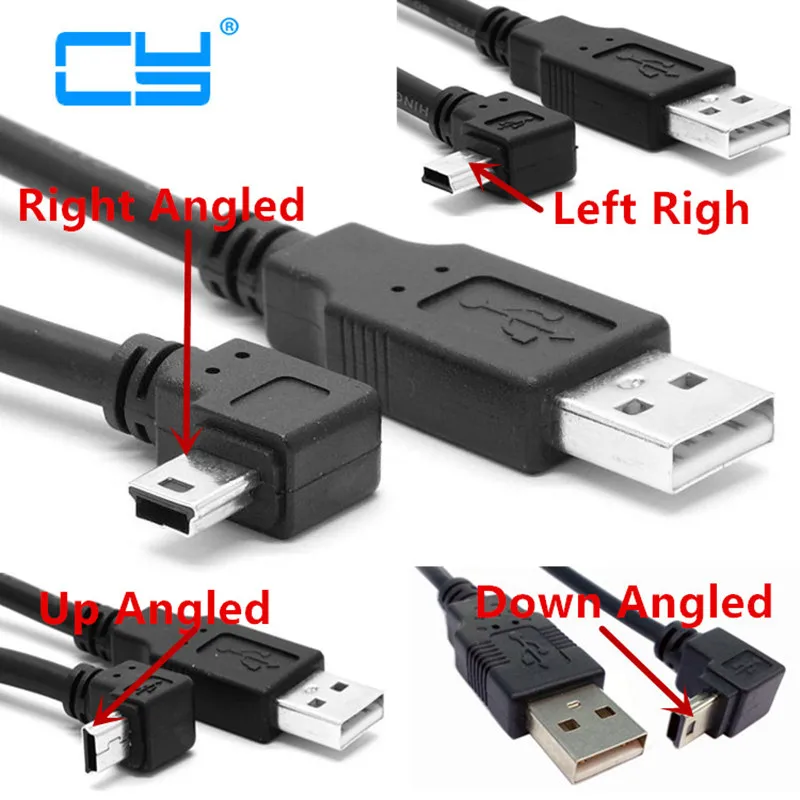 Со временем порты USB-C будут преобладать, и так оно и есть.
Со временем порты USB-C будут преобладать, и так оно и есть.
Адаптеры питания от настенных бородавок: два порта USB-A (слева), порты USB-A и USB-C (в центре) и два порта USB-C (справа) (Источник изображения: Anker)
В недалеком будущем все будет иметь разъемы USB-C, и мы будем использовать кабели USB-C — USB-C, чтобы удовлетворить все наши потребности в мощности и данных (для небольшого оборудования).Между тем, пока этот переход к более светлому и лучшему будущему находится в процессе, точно так же, как есть USB-A на USB-B, USB-A на USB-Mini, USB-A на USB-Micro и USB- А к Apple Lightning кабели, есть также USB-C к USB-B, USB-C к USB-Mini, USB-C к USB-Micro и USB-C к Apple Lightning кабели, в сочетании с рогом изобилия «XXX» к адаптерам «YYY».
Теперь, что касается более технических участников среди нас, прежде чем вы перейдете к комментированию боя с энтузиазмом и самоотверженностью, я знаю, что мы только прикоснулись к этой теме.Например, мы не говорили о разъемах Mini-A против Mini-B или Micro-A против Micro-B, а также о разъемах Mini / Micro-B против AB или концепции On-The Go (OTG), или тот факт, что разъемы USB 3. 0 Type-B и USB 3.0 Micro-B отличаются от своих аналогов USB 2.0, но (и я не могу поверить, что говорю это на самом деле) я не хотел блуждать в зарослях .
0 Type-B и USB 3.0 Micro-B отличаются от своих аналогов USB 2.0, но (и я не могу поверить, что говорю это на самом деле) я не хотел блуждать в зарослях .
Моя цель при написании этой статьи состояла в том, чтобы охватить общие комбинации соединителей, с которыми обычно сталкиваются среднестатистический Боб или Боберта в своих повседневных блужданиях, тем самым сделав их немного более уверенными и / или опасными.Учитывая это, насколько хорошо я справился? Как вы думаете, есть ли что-то, что я затронул слишком много или слишком мало, что-то, что я включил, что я должен был исключить, или что-то, что я пропустил, что должно было быть добавлено?
ПОСТКПИСЬ: Буквально несколько секунд назад, когда я читал эту колонку в последний раз перед тем, как отправить ее на публикацию, Боб («Ты помнишь Боба? Это история о Бобе», как мог бы произнести Арло Гатри) появился в моем офисе с широко раскрытыми глазами, размахивая устройством для стрижки волос в носу и батареей AA, которую он купил по дороге на работу. Сначала я боялся, что Боб захочет вовлечь меня в какую-то эзотерическую форму поединка по стрижке волос в носу, но он быстро дал мне понять, что установка батареи в устройство поставила его на колени. К счастью (поскольку у меня есть репутация, которую нужно поддерживать), мне потребовалось всего несколько секунд, чтобы вывести механизм блокировки и вывести его из строя, в результате чего появился батарейный отсек. Все, что я могу сказать, это то, что по выражению очарования, изумления, трепета и восторга на лице Боба вы могли подумать, что я выполнил магический трюк, равный Шин Лим на Пенне и Теллере (наконец-то я могу успокоить моего дорогого старичка. мама, что годы учебы в университете на инженера не прошли зря).
Сначала я боялся, что Боб захочет вовлечь меня в какую-то эзотерическую форму поединка по стрижке волос в носу, но он быстро дал мне понять, что установка батареи в устройство поставила его на колени. К счастью (поскольку у меня есть репутация, которую нужно поддерживать), мне потребовалось всего несколько секунд, чтобы вывести механизм блокировки и вывести его из строя, в результате чего появился батарейный отсек. Все, что я могу сказать, это то, что по выражению очарования, изумления, трепета и восторга на лице Боба вы могли подумать, что я выполнил магический трюк, равный Шин Лим на Пенне и Теллере (наконец-то я могу успокоить моего дорогого старичка. мама, что годы учебы в университете на инженера не прошли зря).
USB-B — интерфейс USB 2.0, тип B
Клиентская база Samtec продолжает расширяться и диверсифицироваться. Новые технологии позволяют создавать новые отрасли и новаторские приложения. Требования клиентов быстро меняются в зависимости от конкретных потребностей определенных приложений. Конструкторы Mil / aero заинтересованы в долговечных и прочных …
Требования клиентов быстро меняются в зависимости от конкретных потребностей определенных приложений. Конструкторы Mil / aero заинтересованы в долговечных и прочных …
Быстрорастущие возможности системы искусственного интеллекта приводят к появлению новых архитектур продуктов, требующих увеличения скорости, полосы пропускания, частот и плотности.Масштабируемость и настраиваемость обязательны. Во встраиваемых приложениях многие системы искусственного интеллекта используют простоту проектирования и экономию средств …
Надежность, вероятно, стоит на первом месте при покупке чего-то нового или найме кого-то для работы. Мы хотим, чтобы наша покупка прослужила долго и выдерживала ежедневное использование, или чтобы подрядчик явился вовремя и завершил проект. Когда жизнь на волоске, надежная работа …
Когда жизнь на волоске, надежная работа …
В марте мы выпустили обновление для нашего локального поискового инструмента. Это включало совпадение номеров деталей для поиска по ключевым словам, а также параметрическую фильтрацию. Это широко используется с момента его выпуска, так как поиск, как правило, начинается с того места, где большинство посетителей нашего веб-сайта начинают свой путь …
Это здесь, это происходит, мы физически настраиваем демоверсию DesignCon 2021 СЕЙЧАС! (если вы читаете это в период с 10 по 19 августа 2021 года) Учитывая, что с шоу и путешествиями постоянно происходят изменения, мы очень рады физически участвовать в шоу.Если вы не т …
USB-C Разница между USB типами A, B и C
Мы часто считаем само собой разумеющимся, что люди знают, о чем мы говорим, когда мы говорим о популярных разъемах, но на самом деле как эти системы работают? В рамках технического семестра на этой неделе мы собираемся взглянуть на то, что мы все использовали и, вероятно, активно используем: универсальную последовательную шину (USB). Мы рассмотрим происхождение этой технологии, ее развитие и разницу между USB Type A, B и C.
Мы рассмотрим происхождение этой технологии, ее развитие и разницу между USB Type A, B и C.
Истоки USB
Первый USB-кабель был разработан в 1996 году. Универсальная последовательная шина — это кабель, который значительно упрощает подключение внешних устройств к ПК. Семь ведущих компаний в области персональных компьютеров и коммуникаций, Compaq, DEC, IBM, Intel, Microsoft, NEC и Nortel, хотели существенно упростить подключение к растущему числу разрабатываемых устройств, которые необходимо было подключить. к ПК.
USB предоставил стандарт, позволяющий 1.Передача данных от 5 Мбит / с до 12 Мбит / с. По сегодняшним меркам это не очень быстро, но тогда было очень важно. Первая широко используемая версия была выпущена в сентябре 1998 года и обеспечивала пользователям скорость 12 Мбит / с для высокоскоростных устройств, таких как дисководы. Apple представила персональный компьютер iMac, который стал первым массовым продуктом с USB. Этот успех популяризировал USB. Первый USB имел два типа разъемов: тип A, который люди считают стандартным USB, и тип B, который был более квадратным.
Новинка USB
USB 2.0 был выпущен в августе 2000 года и добавил возможность передачи данных через них со скоростью до 280 Мбит / с. В это время были разработаны первые mini-USB (типа A и B). В него также встроены функции зарядки аккумулятора, позволяющие передавать данные с высокой скорости с ряда недавно представленных мобильных телефонов.
USB 3.0 был представлен в ноябре 2008 года и имел скорость передачи данных SuperSpeed 5 Гбит / с. В течение следующих десяти лет появились инновации, кульминацией которых стало появление USB 3.2 в сентябре 2017 года. Добавление разъема Type-C обеспечило так называемую SuperSpeed + передачу со скоростью около 20 Гбит / с.
USB Type-C
USB Type-C — это система с 24-контактным разъемом USB, которая отличается осесимметричным разъемом. Это, на наш взгляд, самая важная особенность — впервые в истории нет неправильного способа подключить USB-кабель. USB-C больше, чем разъем micro-B, и, как и типичный провод USB, на одном конце имеется разъем USB Type-A или Type-B, а на другом конце — новый разъем Type-C, и со временем он, вероятно, станет стандартным соединением.